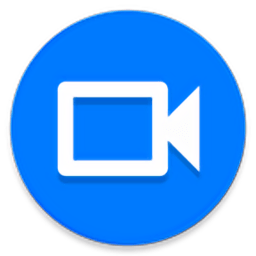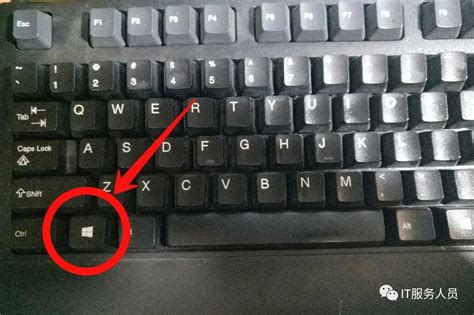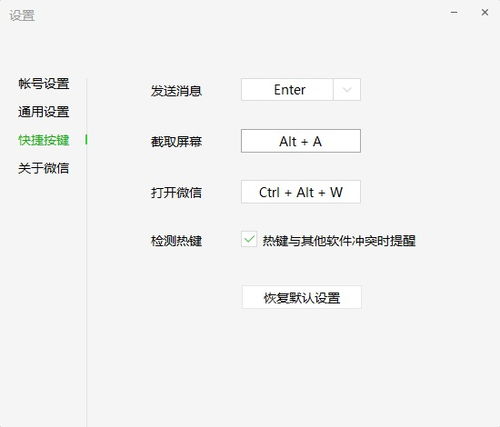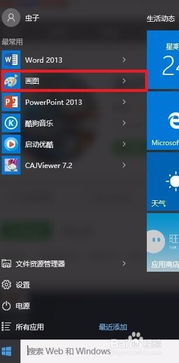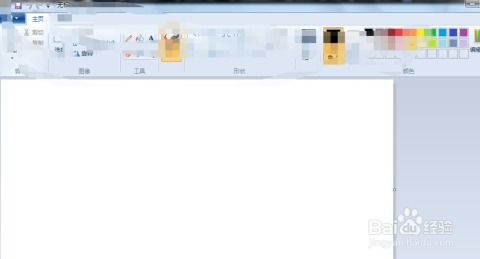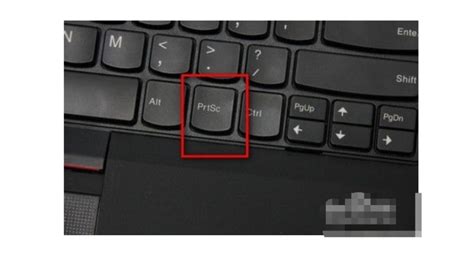一键掌握:电脑键盘Print Screen键高效截图技巧
掌握电脑截图技巧,Print Screen键让你轻松捕获精彩瞬间

在日常工作和生活中,我们时常会遇到需要保存屏幕上的某些信息或画面的情况。比如,你可能想要记录一段精彩的聊天记录、分享一个有趣的游戏界面、保存一份详细的网页资料,或是展示一个精美的设计作品。此时,一个简单而高效的方法——使用电脑键盘上的Print Screen键(简称PrtScn键)进行截图,就显得尤为重要。下面,就让我们一起深入了解如何用Print Screen键截图,轻松捕获那些稍纵即逝的精彩瞬间。

首先,我们来了解一下Print Screen键的基本功能和位置。Print Screen键通常位于键盘的右上角区域,紧挨着F12键或Insert键。尽管不同品牌和型号的键盘布局可能略有差异,但Print Screen键的标识和位置大体一致,使得它成为了一个非常便捷且易于识别的截图工具。这个键的功能就是捕捉当前屏幕上显示的全部内容,并将其复制到剪贴板中。接下来,你只需要打开一个图像编辑软件(如Windows自带的画图工具)或文档编辑器(如Word),然后粘贴(Ctrl+V)即可保存或进一步编辑你的截图。

一、基本截图操作
使用Print Screen键进行基本截图非常简单。当你需要捕捉整个屏幕时,只需按下Print Screen键即可。此时,屏幕上不会有任何提示或反馈,但截图已经被成功复制到剪贴板中了。接下来,你可以按照以下步骤进行保存或编辑:
1. 打开一个图像编辑软件(如Windows的画图工具)或文档编辑器(如Word)。
2. 在软件或编辑器中,按下Ctrl+V键,将截图粘贴到其中。
3. 如果需要,你可以对截图进行裁剪、标注或添加文字等操作。
4. 最后,将编辑好的截图保存到你的电脑中。
二、捕捉活动窗口
除了捕捉整个屏幕外,Print Screen键还可以与Alt键组合使用,以捕捉当前活动窗口(即当前正在操作或显示的窗口)的截图。这种方法非常适用于需要截取某个特定窗口内容的场景,如保存聊天窗口、浏览器标签页或应用程序界面等。
1. 按下Alt+Print Screen键,此时只有当前活动窗口的内容会被复制到剪贴板中。
2. 按照基本截图操作的步骤,将截图粘贴到图像编辑软件或文档编辑器中进行保存或编辑。
三、利用第三方软件提升截图效率
虽然Print Screen键本身已经足够强大,但借助一些第三方截图软件,你可以进一步提升截图的效率和便利性。这些软件通常提供了更丰富的截图选项、更直观的编辑工具和更便捷的保存方式。例如:
1. Snipping Tool(Windows自带):这款工具允许你自由选择截图区域,并提供了简单的编辑功能,如添加箭头、矩形和高亮等标注。
2. FastStone Capture:这款免费的截图软件不仅支持全屏、窗口和活动窗口截图,还提供了滚动截图和定时截图等高级功能。此外,它还内置了一个强大的图像查看器和编辑器,方便你对截图进行进一步的处理。
3. ShareX:这是一款功能全面的开源截图工具,支持多种截图模式、自定义快捷键和丰富的导出选项。它还集成了图像上传功能,方便你将截图直接分享到社交媒体或云存储平台。
四、快捷键与自定义设置
为了更高效地利用Print Screen键进行截图,你可以根据自己的习惯和需求,对截图快捷键进行自定义设置。例如,在Windows系统中,你可以通过控制面板或系统设置来修改或添加新的截图快捷键。一些第三方截图软件也提供了类似的自定义功能,允许你根据自己的需求来设置快捷键、截图区域和保存路径等参数。
五、注意事项与常见问题
在使用Print Screen键进行截图时,有一些注意事项和常见问题需要注意:
1. 确认截图已成功复制:有时由于系统或软件的原因,截图可能没有被成功复制到剪贴板中。此时,你可以尝试重新按下Print Screen键或检查是否有其他程序占用了剪贴板。
2. 避免误操作:在按下Print Screen键时,请确保你的手指没有同时触碰到其他键,以免触发不必要的快捷键组合或导致截图失败。
3. 选择合适的保存格式:在保存截图时,请根据自己的需求选择合适的图片格式(如JPEG、PNG或BMP等)。不同的格式在图像质量、文件大小和兼容性方面存在差异。
4. 处理长网页或滚动窗口:对于超出屏幕范围的长网页或滚动窗口,你可能需要使用第三方截图软件的滚动截图功能来捕捉完整内容。
六、应用场景展示
为了更好地展示Print Screen键的截图功能,我们可以列举一些实际的应用场景:
1. 教学培训:在制作教学视频或演示文稿时,你可以使用Print Screen键来捕捉操作步骤和界面变化,以便学生更好地理解和掌握相关知识。
2. 技术支持:当遇到软件故障或问题时,你可以使用Print Screen键来捕捉错误提示或异常界面,并发送给技术支持人员以便他们更快地定位问题并给出解决方案。
3. 设计创作:在设计过程中,你可以使用Print Screen键来捕捉灵感来源、设计元素或参考图片,以便在后续的创作中进行借鉴和融合。
4. 社交分享:当你发现一些有趣或值得分享的内容时,你可以使用Print Screen键来捕捉屏幕并分享给你的朋友或社交媒体上的粉丝。
综上所述,Print Screen键作为一个简单而高效的截图工具,在日常生活和工作中发挥着重要的作用。通过掌握其基本操作和高级技巧,我们可以轻松捕获那些稍纵即逝的精彩瞬间,并为自己的工作和生活带来更多的便利和乐趣。
- 上一篇: 如何配置钉钉的自动回复功能
- 下一篇: 何献君的正确发音怎么读
-
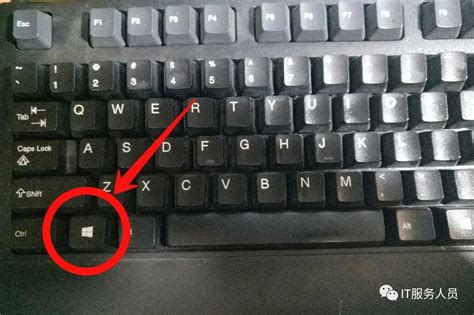 揭秘!PRTSCR键在键盘上的神秘位置资讯攻略11-29
揭秘!PRTSCR键在键盘上的神秘位置资讯攻略11-29 -
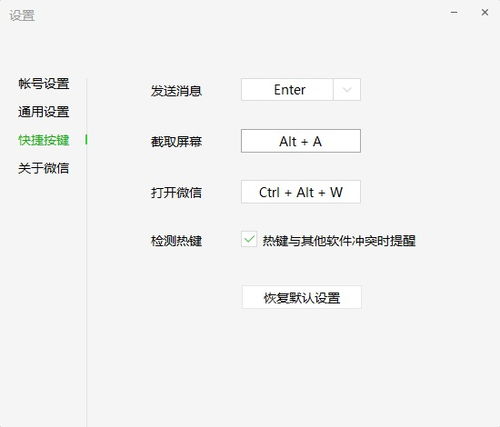 Ctrl加什么键可以截图资讯攻略11-14
Ctrl加什么键可以截图资讯攻略11-14 -
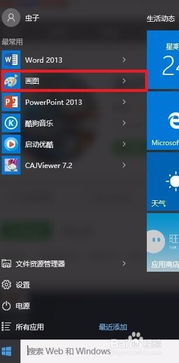 五种实用的电脑截屏方法资讯攻略11-08
五种实用的电脑截屏方法资讯攻略11-08 -
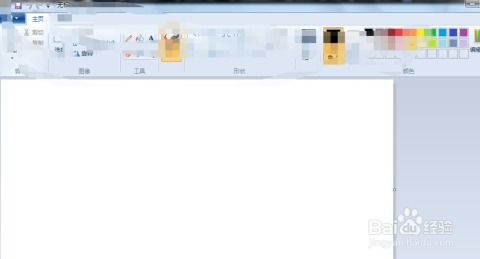 轻松掌握:PrintScreen键(印屏键)截图技巧资讯攻略11-29
轻松掌握:PrintScreen键(印屏键)截图技巧资讯攻略11-29 -
 掌握电脑打字入门:高效技巧与基础知识大揭秘资讯攻略12-05
掌握电脑打字入门:高效技巧与基础知识大揭秘资讯攻略12-05 -
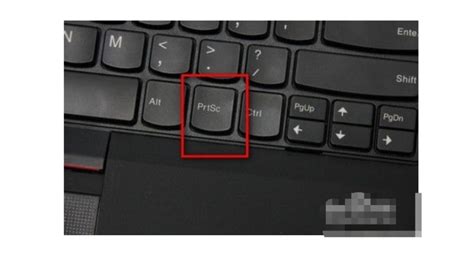 一键揭秘!QQ截图快捷键是什么?轻松掌握截屏神技!资讯攻略10-24
一键揭秘!QQ截图快捷键是什么?轻松掌握截屏神技!资讯攻略10-24